Aktivieren Sie die Portweiterleitung für den Prolink H5004NK
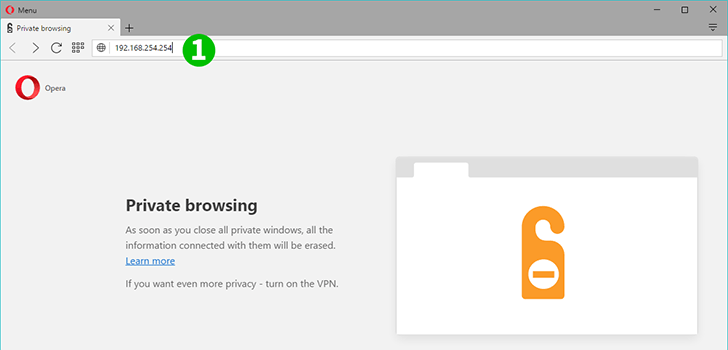
1 Öffnen Sie Ihren Webbrowser, geben Sie 192.168.254.254 in die Adressleiste ein und drücken Sie „ Enter “.
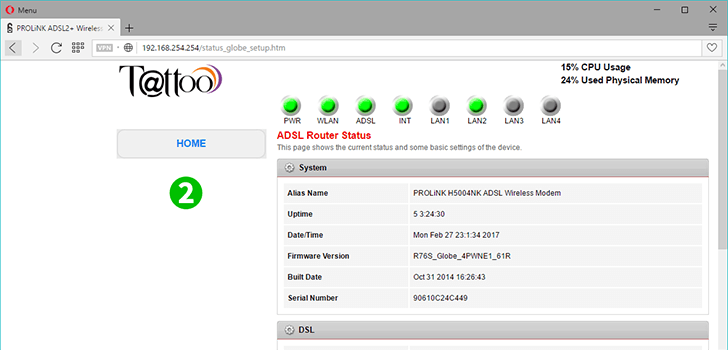
2 Sie werden auf die Startseite des Routers weitergeleitet
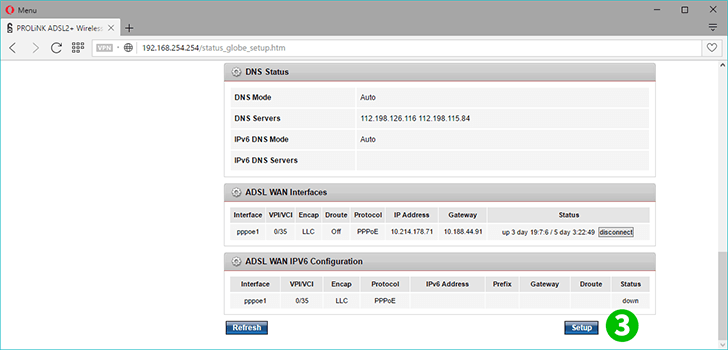
3 Scrollen Sie auf der Webseite nach unten und klicken Sie auf „ Setup “.
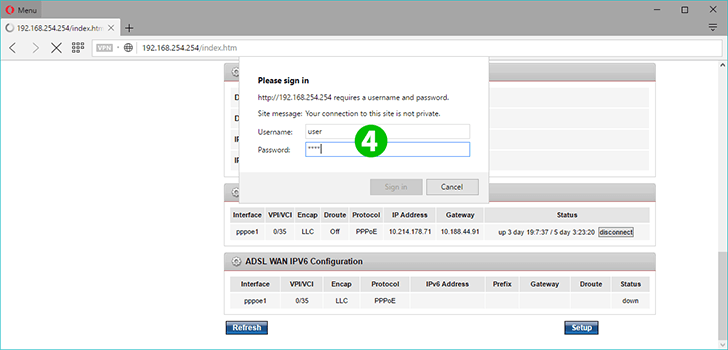
4 Geben Sie Benutzer sowohl in das Benutzername- als auch in das Kennwortfeld ein
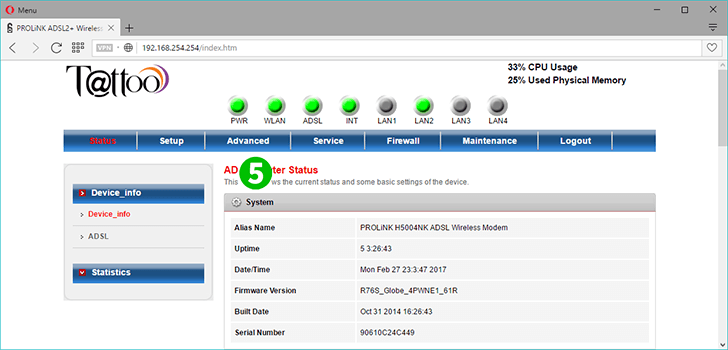
5 Klicken Sie nach der Anmeldung auf die Registerkarte „ Advanced “.
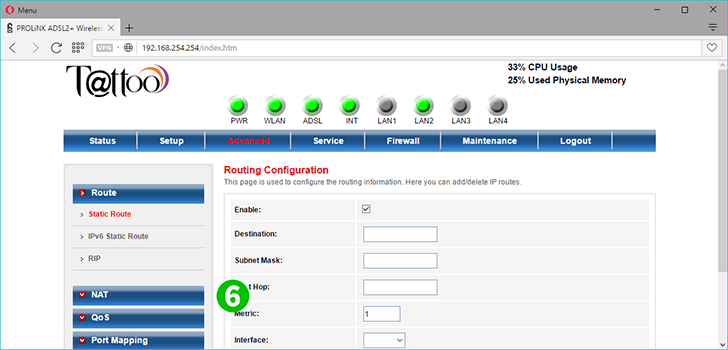
6 Klicken Sie links auf der Seite auf „ NAT “.
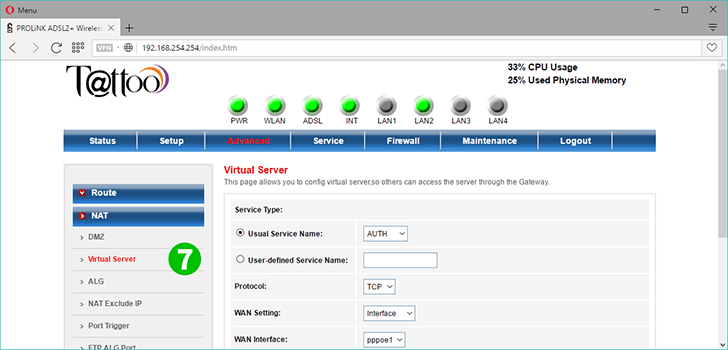
7 Klicken Sie dann auf „ Virtual Server “, um die Portweiterleitung einzurichten
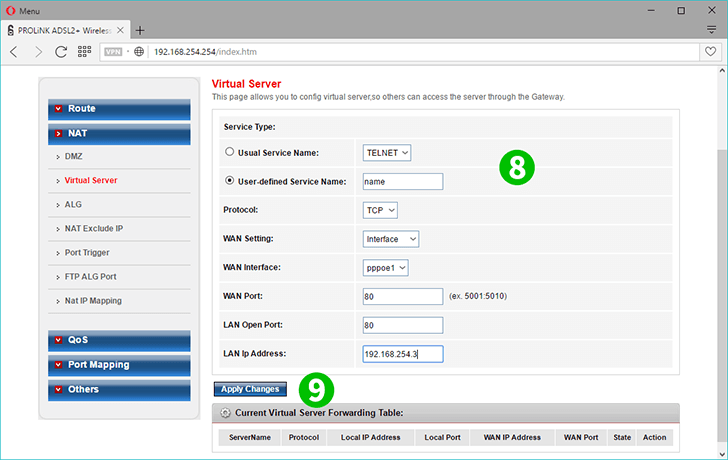
8 Füllen Sie die erforderlichen Felder aus, um Ports weiterzuleiten, klicken Sie auf das Optionsfeld Benutzerdefinierter Dienstname und geben Sie einen Namen für den Port an, den Sie weiterleiten oder öffnen möchten. Geben Sie den WAN-Port, den LAN-Port und die LAN-IP ein
9 Klicken Sie auf „ Apply changes “
Port-Forwarding ist jetzt für Ihren Computer eingerichtet.